Chrome浏览器的跨平台数据同步功能
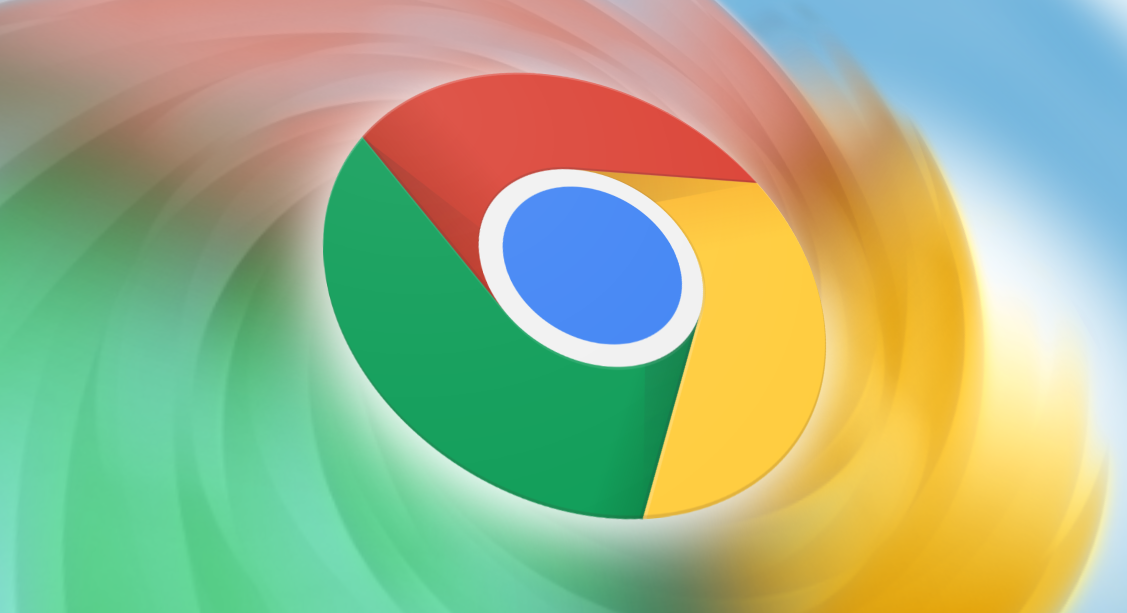
一、什么是Chrome浏览器的跨平台数据同步功能
Chrome浏览器的跨平台数据同步功能,简单来说,就是通过用户的谷歌账户,将书签、历史记录、密码、扩展程序等浏览数据保存到云端,并在所有使用同一谷歌账户的设备上自动更新。这意味着无论用户在家中使用Windows电脑,还是在办公室使用Mac,抑或是在外使用iPhone或安卓手机,都能访问相同的浏览器数据。例如,你在电脑上添加的书签,在手机上也能同步显示;你在手机上的浏览历史记录,在电脑上也可以轻松查阅。
二、如何设置Chrome浏览器的跨平台数据同步功能
1. 登录谷歌账户:打开Chrome浏览器,点击右上角的头像图标,选择“登录”。输入你的谷歌账户邮箱和密码,完成登录操作。如果你还没有谷歌账户,可以点击“创建账户”进行注册。
2. 开启同步功能:登录成功后,再次点击头像图标,在弹出的菜单中选择“同步和Google服务”。在“同步和Google服务”页面中,确保“同步”选项已开启。你还可以根据自己的需求,选择要同步的数据类型,如书签、历史记录、密码、扩展程序等。
3. 确认同步设置:完成上述设置后,Chrome浏览器会自动开始同步你的数据。你可以在“同步和Google服务”页面中查看同步状态和详细信息。
三、Chrome浏览器跨平台数据同步功能的实用技巧
1. 管理同步数据:如果你想对同步的数据进行管理,可以在“同步和Google服务”页面中点击“管理同步数据”。在这里,你可以添加、删除或编辑书签,查看和管理扩展程序,以及清除浏览历史记录等。
2. 解决同步问题:如果在同步过程中出现问题,如数据无法同步或同步错误,可以尝试以下方法解决:检查网络连接是否正常;尝试重新登录谷歌账户;清除浏览器缓存和Cookie;如果问题仍然存在,可以联系谷歌客服寻求帮助。
3. 利用高级同步功能:Chrome浏览器还提供了一些高级同步功能,如同步打开的标签页、发送网页到其他设备等。你可以通过点击头像图标,选择“发送到其他设备”来使用这些功能。
综上所述,Chrome浏览器的跨平台数据同步功能为用户提供了极大的便利性和高效性。通过简单的设置和操作,我们可以在不同设备间轻松同步和管理浏览器数据,提升我们的浏览体验。同时,掌握一些实用技巧还能更好地利用这一功能,让我们的数字生活更加便捷和丰富。
上一篇: chrome浏览器如何减少缓存占用提高视频加载速度 下一篇: 为什么安卓Chrome无法加载某些高质量的视频流
相关教程
1
Chrome v155卫星网络:高延迟环境优化方案实测
2
Chrome和Opera浏览器哪个更适合重度浏览用户
3
如何通过Google Chrome提升页面音频播放质量
4
谷歌浏览器书签怎样导出文件夹
5
Chrome浏览器下载及浏览器启动加速教程
6
google浏览器是否能识别网页中的风险脚本
7
Chrome浏览器插件使用过程中的注意事项
8
Google Chrome官方下载内置翻译功能
9
google浏览器字体大小不统一调整技巧
10
谷歌浏览器AI智能翻译使用方法
